Налаштування ОС запускаються з диска і емуляторів Лінукса
Next Generation Hackers Group | written by Rel4nium | 1/08/2005

З позитивних сторін Френзена можна виділити:
- Монтування у Френзена відбувається під час завантаження системи
- Можна бекапіть системні настройки на носій (гвинт / дискета / флеш карта), а потім без проблем Френзена сам розподіляє їх в потрібні системі місця
- Швидке завантаження Френзена (в порівнянні з Френзена 0.2)
- Швидкий старт програм
- Автоматичне визначення звукової карти
- Настройка X ів.
- Коректне відображення шрифтів
- Програми для роботи з VPN, dialup.
- Френзена HOW-TO (хоча питання раскити не всі, але незабаром буде викладений повний ман по програмному забезпеченню та рішенням проблемм)
На тлі зовн вже налагодженій системі, при роботі з дистрибутивом є і невеликі неполадки:
- Не дуже зручна реалізація АДСЛ з'єднання
- Баги файлу / etc / fstab (при його модифікації, для монтування гвинтів при завантаженні системи в режим читання-запис, парамери файлу не враховуються і залишаються дефлотовимі, тобто тільки читання)
- Звіти сканера nessus (після сканування сканер не виводить звіт про виконану роботу)
Навіть не тверезим поглядом вже починаєш розуміти, що достоїнств у Френзена в кілька разів більше ніж недоліків

Розберемося з його налаштуванням:
запуск:
Скрипт запуску системи все той самий:
statrx
І флаксбокс запущений.
монтування:
Монтування гвинтів у Френзена відбувається автоматично (на всі гвинти ставитися атребути читання) .Для того, щоб змінити атребути на читання-запис просто потрібно перемонтувати гвинт / розділ так:
rwmount /mnt/ad1s1.fat
rwmount - w - читання, r - запис, mount - команда монтувати.
/ Mnt / - каталог примонтировать обарудиванія
ad1s1.fat - ad1 номер розділу, s1 - порядок завантаження, fat файлову систему.
З'єднання з інтернетом:
Dialup
У Френзена вбудований цілий набір софта для з'єднання з інтернетом через диалап з'єднання.
X-ISP - GUI програма, складності в зверненні не представляє => розбору не вимагає.
ppp-config - скрипт, для настройки з'єднання через консоль, після набору команди в командному рядку майстер проведе тебе через процес установки задавши відповідні вопроси.После конфігурації:
/ Etc / ppp / start-ppp (для старту)
etc / ppp / stop-ppp (для обриву)
ADSL
Для настройки АДСЛ з'єднання під френзм поки немає програмного забезпечення напевно через те, що АДСЛ не так вже поширених між користувачами, саме тому потрібні сторонні скрипти.
1) спочатку настрій локальну мережу через скрипт lan-config (як сказанно в пункті Налаштування локальної мережі)
2) створи скрипт /etc/ppp/ppp.conf такого змісту:
default: test: set device PPPoE: xl0 set MTU +1492 set MRU +1492 set dial set crtscts off set speed sync accept lqr disable deflate disable pred1 disable vjcomp disable acfcomp disable protocomp set log Phase LCP IPCP CCP Warning Error Alert set ifaddr 10.0.0.1/ 0 10.0.0.2/0 0.0.0.0 0.0.0.0 add default HISADDR set login set authname ppp0012345 @ mtu set authkey your_password set server /var/run/ppp/ppp.pid "" 0117де:
test - назва з'єднання
set device PPPoE: xl0 - виправ xl0 на використовувану тобою інтернет карту. (для того, чтоьи це дізнатися введи ifconfig і ти побачиш ім'я своєї мережевої карти)
set ifaddr 10.0.0.1/0 10.0.0.2/0 0.0.0.0 0.0.0.0 сдесь задається маска мережі (уззнать її можна у провайдера, або через сайти типу whois)
set authname ppp0012345 @ mtu введи логін
set authkey your_password введи пароль
set server /var/run/ppp/ppp.pid "" 0117 стартує демон під PID 0117.
ppp -ddial test - для того, щоб стартанути з'єднання.
Для того, чтби стартувати з'єднання при завантаженні моіфіціруй /etc/rc.conf наступне:
firewall_enable = "YES"
firewall_script = "/ etc / firewall"
ppp_enable = "YES"
ppp_mode = "ddial"
ppp_profile = "test"
VPN
Для налаштування VPN з'єднання будемо використовувати утиліту pptpclient.
1) встановити пакет pptp таким чином (установка для тих у кого не Френзена):
bash # cd / usr / ports
bash # make search name = pptp
Port: pptpclient-1.3.1
Patch: / usr / ports / net / pptpclient
Info: PPTP client for establishing a VPN link with an NT server
Maint: [email protected]
B-deps:
R-deps:
bash # cd / usr / ports / net / pptpclient
bash # make install
2) / usr / local / share / examples / pptpclient подивися на приклади.
3) виконай:
cd / etc / ppp
mv ppp.conf ppp.conf.original
cp /usr/local/share/examples/pptpclient/ppp.conf
chmod 640 ppp.conf
4) правуй /etc/ppp/ppp.conf таким чином:
vpn:
set authname LOGIN
set authkey PAS
set timeout 0
set ifadr 0 0
add default HISADDR
залишається тільки написати логін і пароль (LOGIN, PAS)
5) установка VPN з'єднання:
в консолі набери команди:
/ Sbin / route add -host IP_address_of_VPN_server gateway_IP_address
/ Usr / local / sbin / pptp IP_address_of_VPN_server vpn &
при успішному з'єднанні з'явитися інтерфейс tun0, (дізнатися з'явився він можна так ifconfig tun0)
ось і все з VPN з'єднанням, як ти зрозумів нічого складного в цьому немає, але якщо у тебе не вийшло створити з'єднання через pptp, створи його через інші учтіліти Френзена працюють з VPN (mpd) знайди, як працювати з МПД за коштами гугла або яндекса .
Бекап системи:
Пам'ятай, що Френзена все автоматично видаляє після перезавантаження, і якщо ти хочеш зберегти якісь правлені тобою конфіги, тобі потрібно сбекапіть їх на дискету, або будь-якої інший носій. У Френзена є спеціально підготовлений скрипт для бекапа системних налаштувань / їх змін, а автоматичний (чи ні, як ти захочеш) їх загруз.Для того, щоб запустити цей скрипт і сбекапіть все на дискету, встав дискету і введи в консолі:
mount / mnt / floppy
backup
після набору в консолі команди бекап, висвітитися вікно вибору носія, вибери дискету (floppy)
дочекайся поки все скопіюється на діскету.После перезавантаження / виключення системи, встав дискету (встав відразу, якщо хочеш щоб настройки встановити при завантаженні) або не вставляти, якщо не хочеш етого.Еслі відновлення знадобиться при роботі з Френзена введи в терміналі:
restorebackup
і налаштування будуть відновлено.
Файл бекапа лежить в /usr/local/etc/frenzybackup/backup.lst для того, щоб додати файл для бекапа перед цим файлом прибери -, а для того, щоб видалити файли з резервної копії став перед файлом - .Ти можеш бекапіть потрібні тобі файли , спеціально для цього останній рядок файлу переваги користувача.
вимкнення:
Вимкнення Френзена shutdown -r now (замість now може бути підставлений проезвольний параметр часу наприклад 12:12)
___________ Посилання:
www.frenzy.org.ua



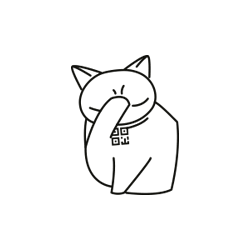
Коментарі
Коментуючи, пам'ятайте про те, що зміст і тон Вашого повідомлення можуть зачіпати почуття реальних людей, проявляйте повагу та толерантність до своїх співрозмовників навіть у тому випадку, якщо Ви не поділяєте їхню думку, Ваша поведінка за умов свободи висловлювань та анонімності, наданих інтернетом, змінює не тільки віртуальний, але й реальний світ. Всі коменти приховані з індексу, спам контролюється.